- Kod Regionu na Blu-ray & dysk DVD
- czy Region PS4/PS3 może być wolny dla płyt Blu-ray lub DVD?
- dostosuj ustawienie Kod Regionu PS4/PS3, aby odtwarzać płyty Blu-ray/DVD
- alternatywny sposób usuwania i odtwarzania zablokowanych regionalnie płyt Blu-ray/DVD
- jak usunąć kod regionu z płyty Blu-ray/DVD do odtwarzania PS4 / PS3?
- Krok 1: załaduj płytę Blu-ray / DVD.
- Krok 2: określ format pliku wyjściowego.
- Krok 3: Rozpocznij proces konwersji Blu-ray/DVD na PS4/PS3 z zablokowanym regionem.
Kod Regionu na Blu-ray & dysk DVD
w naszych poprzednich artykułach rozmawialiśmy o podstawowych informacjach o Blu-ray & kod regionu DVD i wiemy, że dysk DVD ma kody regionów 6, podczas gdy dysk Blu-ray ma tylko kody regionów 3 na świecie. Ponadto kod regionu DVD można znaleźć na prawie wszystkich komercyjnych dyskach Blu-ray, podczas gdy kod regionu Blu-ray jest bardziej luźny niż w przypadku płyt DVD.
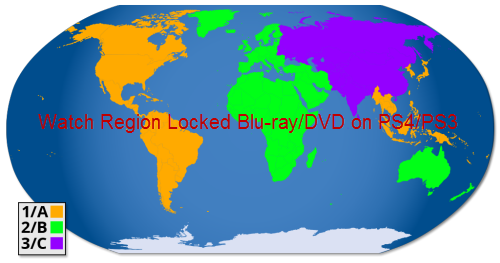
czy Region PS4/PS3 może być wolny dla płyt Blu-ray lub DVD?
Chociaż gry Blu-ray nie są zablokowane regionalnie na konsolach PS3/PS4, jednak odtwarzacz blu-ray PS4/PS3 jest zablokowany regionalnie dla treści multimedialnych, takich jak płyty Blu-ray lub DVD. Jeśli kod regionu na płycie Blu-ray lub DVD różni się od ustawienia kodu regionu na PS4/PS3, nie uda Ci się otworzyć dysku Blu-ray lub DVD na PS4/PS3.
dostosuj ustawienie Kod Regionu PS4/PS3, aby odtwarzać płyty Blu-ray/DVD
możesz potwierdzić kod regionu dysku, sprawdzając jego obudowę, a następnie dostosuj ustawienie Kod Regionu systemu, aby był zgodny z kodem regionu na dysku Blu-ray i DVD. Ponieważ ustawienie kodu regionu dla systemu PS4 / PS3 można zmienić maksymalnie 4 razy, po czym kod regionu zostanie zablokowany. Przywrócenie ustawień domyślnych lub zainicjowanie systemu konsoli do gier nie będzie miało wpływu na ustawienia kodu regionu ani na liczbę jego zmian.
alternatywny sposób usuwania i odtwarzania zablokowanych regionalnie płyt Blu-ray/DVD
jeśli nie znasz powyższego rozwiązania, zalecanym prostszym sposobem jest uwolnienie płyt Blu-ray i DVD z kodu regionu za pomocą aplikacji innej firmy. Istnieje proste rozwiązanie o nazwie Pavtube BDMagic Dla Windows (best Blu-ray Rippers Review) / Mac, które pomaga korzystnie usunąć cały kod regionu z płyty Blu-ray i DVD do odtwarzania na PS4 / PS3 bez ograniczeń. Możesz wykonać pełną kopię oryginalnego Blu-ray lub DVD ze wszystkimi językami napisów, ścieżkami dźwiękowymi, menu i informacjami o rozdziałach lub utworzyć kopię filmu głównego bez żadnych dodatków do odtwarzania na konsolach do gier.
jak usunąć kod regionu z płyty Blu-ray/DVD do odtwarzania PS4 / PS3?
Krok 1: załaduj płytę Blu-ray / DVD.
Włóż dysk Blu-ray lub DVD do napędu dysku optycznego, uruchom program na komputerze. Kliknij „plik” > „załaduj z płyty”, aby zaimportować płytę Blu-ray lub DVD do programu. Gdy istnieje zarówno płyta Blu-ray, jak i DVD, program najpierw załaduje płytę DVD.

Krok 2: określ format pliku wyjściowego.
możesz wykonać kopię zapasową Płyty Blu-ray lub DVD bez regionu na 2 różne sposoby:
pełna kopia płyty: na górnym pasku narzędzi programu kliknij ikonę  , aby wykonać pełną kopię oryginalnego dysku Blu-ray i DVD.
, aby wykonać pełną kopię oryginalnego dysku Blu-ray i DVD.
kopia filmu głównego: Kliknij Pasek „Format”, z opcji rozwijanych, przewiń główną kategorię po lewej stronie, wybierz „Kopiuj” > „bezpośrednio Kopiuj”, aby wykonać kopię zapasową dysku Blu-ray i DVD w Nienaruszonym formacie M2TS lub VOB.

Krok 3: Rozpocznij proces konwersji Blu-ray/DVD na PS4/PS3 z zablokowanym regionem.
wróć do głównego interfejsu i naciśnij prawy dolny przycisk Konwertuj, aby odblokować kod regionu z płyty Blu-ray & DVD do odtwarzania PS4/PS3.
po zakończeniu konwersji kliknij ikonę „Otwórz Folder wyjściowy” w głównym interfejsie, aby wyświetlić folder z przekonwertowanymi plikami. Przenieś przekonwertowane pliki do zewnętrznej pamięci USB, a następnie podłącz dysk USB do portu USB na PS4/PS3 w celu odtwarzania.
Dołącz do naszej promocji wakacyjnej 2016, aby cieszyć się do 50% zniżki na kod kuponu rabatowego na narzędzie do konwersji Blu-ray/DVD/wideo.